Клубничный микс
Режим Тоновая коррекция программы AKVIS Enhancer удобно применять в тех случаях, когда нужно усилить или ослабить яркость определенного цвета или оттенка на изображении.


Для демонстрации возьмем следующее изображение.

Сначала попробуем усилить цвет ягод. Для этого из исходного цветового набора выбираем красный цвет и переносим его в один из пустых наборов.
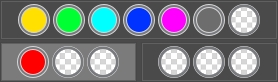
Выбранный набор будет выделен подсветкой. На Панели настроек увеличим значение параметра Радиус до 45, а параметра Светлые области до 70. В результате получим более насыщенный и темный цвет ягод. При этом цвет листьев останется без изменений.

Ягоды (исходный цвет)

Усиление цвета
А теперь сделаем темнее цвет листьев. Выберем в исходном наборе зеленый цвет и перенесем его в оставшийся пустой набор.
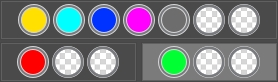
Для зеленого цвета увеличим значение параметра Светлые области до 90.
Нажмем кнопку  , чтобы применить настройки ко всему изображению. В результате цвет листьев также стал темнее и насыщеннее, а изображение в целом выглядит более естественным.
, чтобы применить настройки ко всему изображению. В результате цвет листьев также стал темнее и насыщеннее, а изображение в целом выглядит более естественным.

Листья (исходный цвет)

Усиление цвета
Вот таким образом, усиливая или ослабляя разные цвета на изображении можно получать различные и достаточно неплохие результаты.
